3.2 Korzystanie z JamGrid
JamGrid to narzędzie w Amped Studio , które służy jako łatwy w użyciu odtwarzacz pętli, dzięki któremu możesz szybko zacząć tworzyć muzykę.
3.2.1. Otwieram JamGrid
Aby rozpocząć korzystanie z JamGrid, kliknij ikonę JamGrid znajdującą się na lewym pasku bocznym.
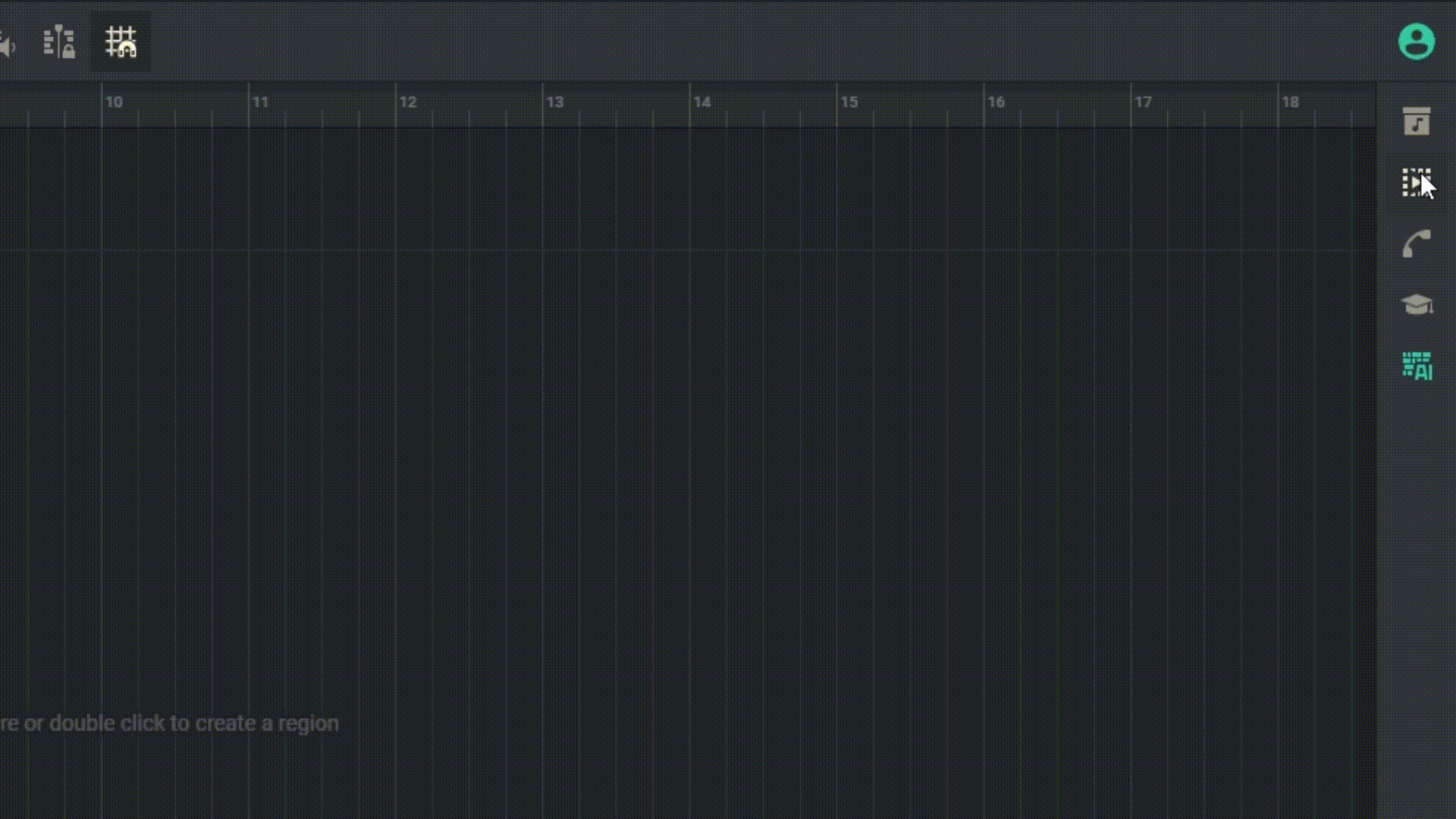
3.2.2. Praca z pętlami
Po otwarciu JamGrid zostanie wyświetlony panel składający się z 64 padów. Każdy z tych padów zawiera unikalną pętlę. Aby odsłuchać pętlę, po prostu naciśnij odpowiedni pad. Naciśnij ponownie pad, aby zatrzymać odtwarzanie. Możesz mieszać i dopasowywać różne pętle, aktywując jednocześnie wiele padów, aby usłyszeć, jak brzmią razem.
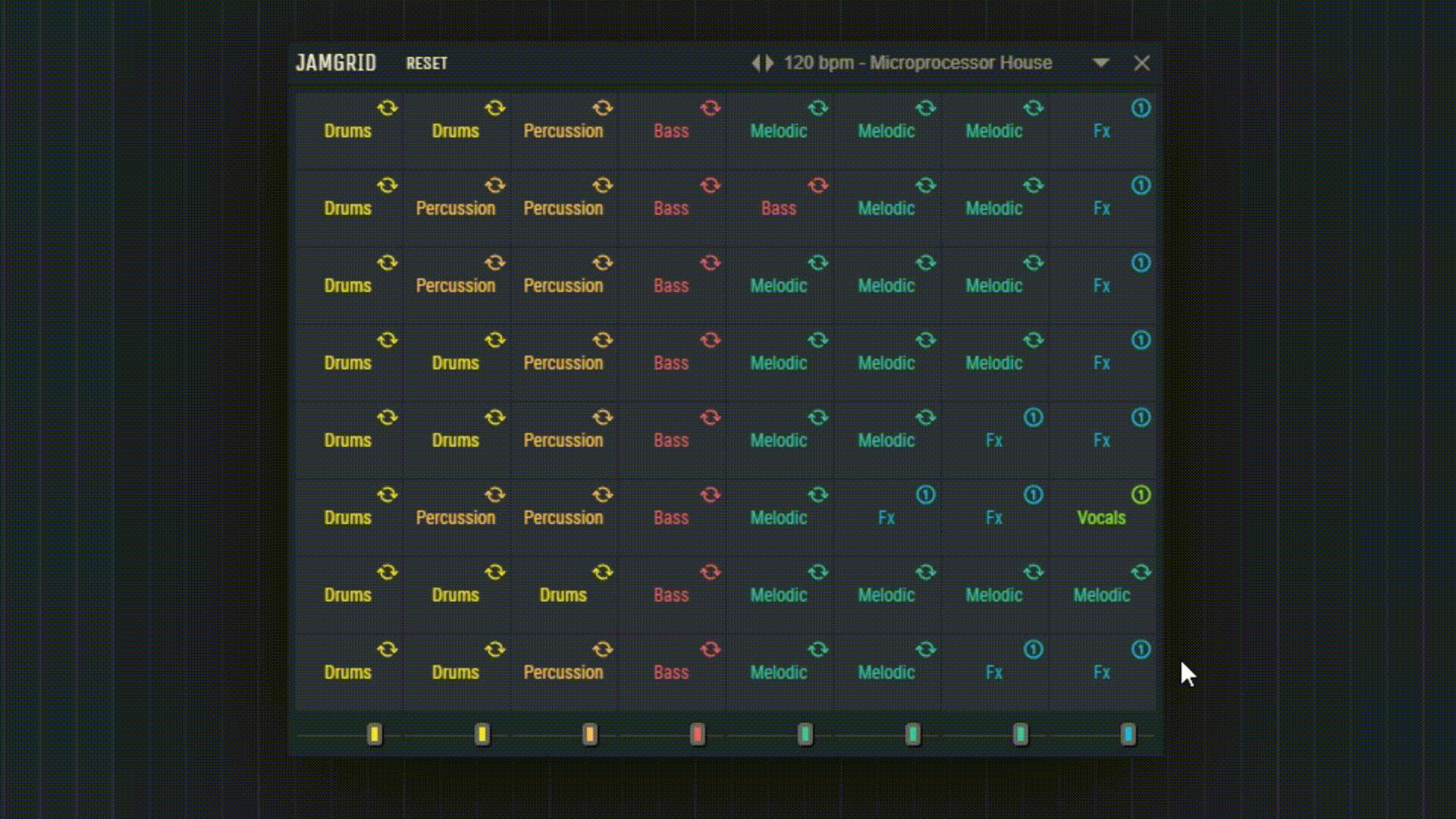
3.2.3. Wybór zestawu pętli
JamGrid oferuje pięć gotowych zestawów pętli. Możesz je wybrać z menu rozwijanego JamGrid:
- Dom mikroprocesorowy 120 Bpm
- Wzmocnione przerwy i akordy o szybkości 132 Bpm
- Dubstep Reese’a w tempie 140 uderzeń na minutę
- Wzmocnione krajobrazy dźwiękowe o prędkości 80 uderzeń na minutę
- Koncepcja przyszłych uderzeń 93 Bpm
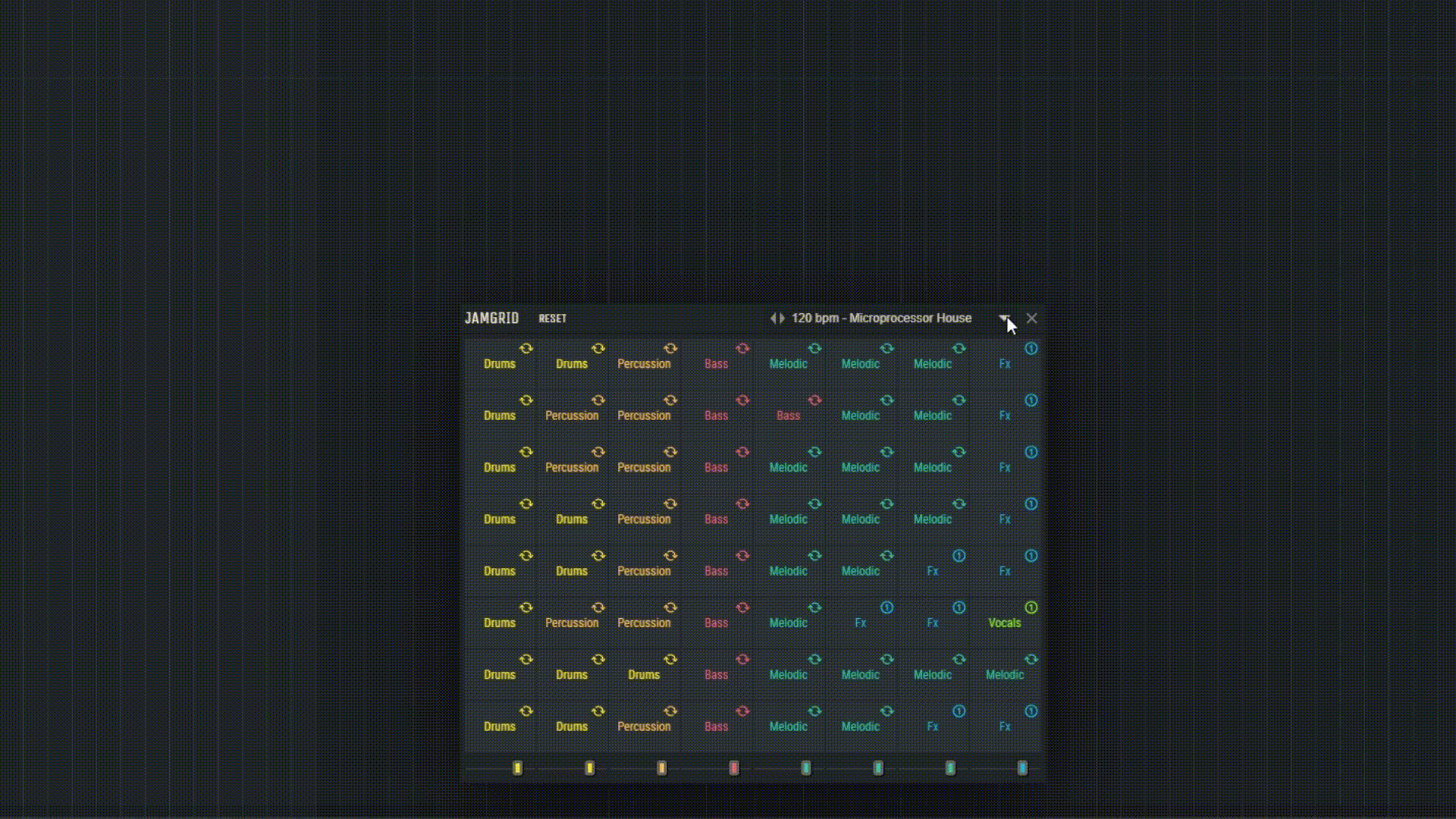
3.2.4. Nagrywanie pętli z JamGrid do swojego projektu
Kiedy funkcja JamGrid jest aktywna, zwykły przycisk nagrywania na ścieżkach zmienia się w „Ramię do nagrywania JamGrid”.
Jeśli planujesz nagrywać wiele pętli jednocześnie, po prostu je aktywuj i rozpocznij nagrywanie, naciskając przycisk nagrywania w głównym interfejsie. Wybrane pętle zostaną nagrane na odpowiednich ścieżkach w Twoim projekcie.
Po zakończeniu nagrywania możesz edytować i miksować te ścieżki, tak jak inne ścieżki w projekcie.
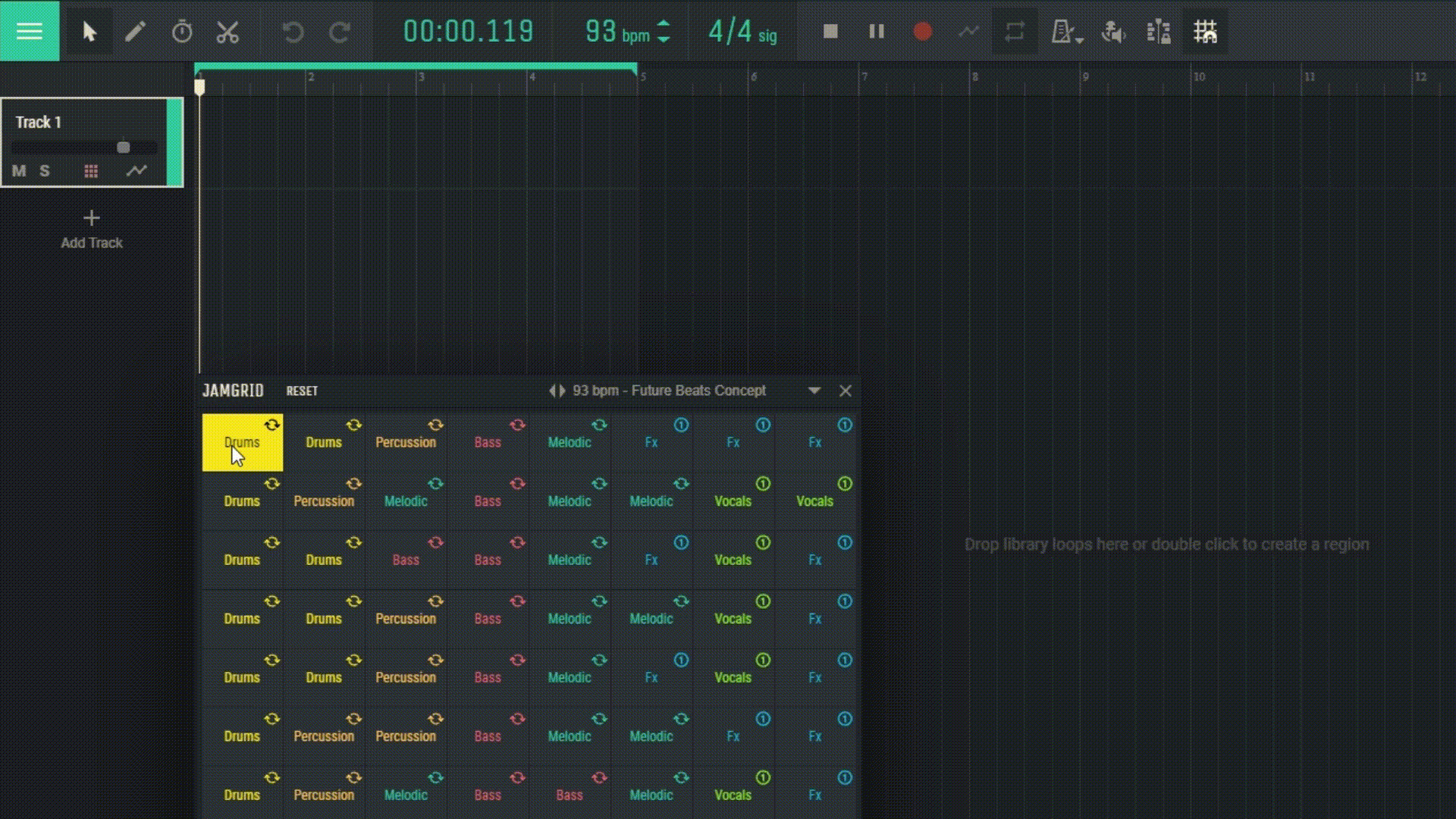
3.2.5. Importowanie pętli do JamGrid
Aby dodać pętlę do JamGrid, po prostu przeciągnij i upuść plik audio bezpośrednio na jeden z padów w JamGrid. Pętla zostanie wówczas automatycznie załadowana i przypisana do wybranego padu.
Po zaimportowaniu pętli możesz nacisnąć odpowiedni pad, aby jej posłuchać.
Podobnie jak w przypadku gotowych pętli, możesz użyć zaimportowanych pętli do nagrywania na ścieżkach w projekcie, postępując zgodnie z instrukcjami z poprzedniej sekcji.
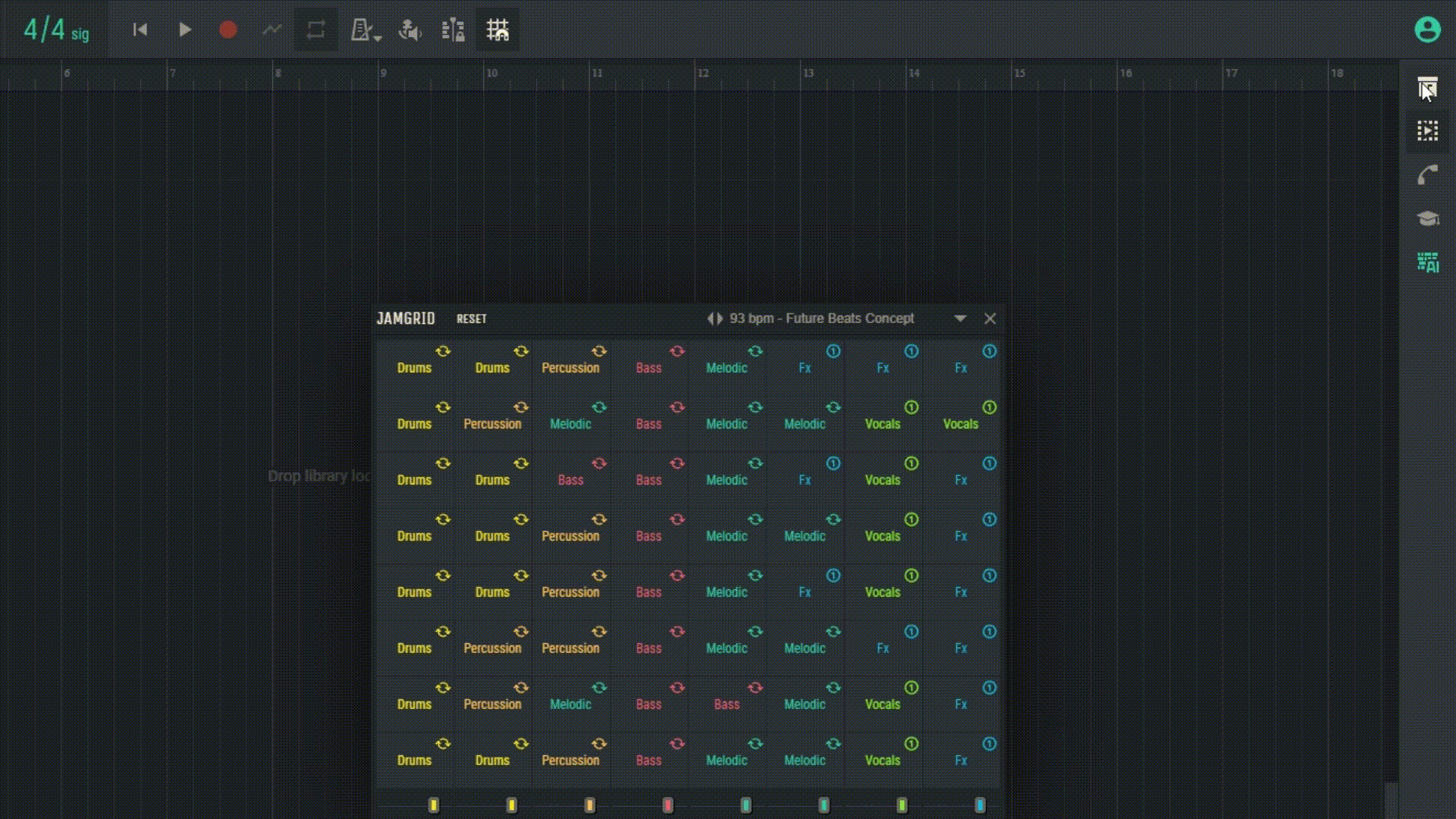
JamGrid oferuje niesamowitą elastyczność, umożliwiając nie tylko korzystanie z wbudowanych pętli, ale także dodawanie własnych. Dzięki temu proces tworzenia muzyki jest jeszcze bardziej osobisty i niepowtarzalny. Ciesz się swobodą eksperymentowania z dźwiękami i twórz coś naprawdę wyjątkowego!

